FAQs zur Nutzung der Meetingsboxs
Mit welchem Endgerät kann ich an einem Meeting teilnehmen?
Unsere Meetingboxs ist eine webbasierte Anwendung, die mit jedem aktuellen Browser funktioniert. Das bedeutet, wenn es auf dem Endgerät einen aktuellen Browser gibt, kann man damit an einem Meeting teilnehmen.
Welchen Browser sollte ich verwenden?
Grundsätzlich können Sie die Meetingsboxs mit jedem aktuellen Browser verwenden. Wir empfehlen allerdings Browser, die auf der Chromium-Engine aufsetzen. Das sind unter anderem Google Chrome (auch bei Android Geräten) selbst und der Microsoft Edge Browser unter Windows. Unter MacOS und auf dem iPhone sollten Sie den Safari Browser verwenden.
Was brauche ich noch, um an einem Meeting teilzunehmen?
Zum Zuhören und Chatten brauchen Sie kein weiteres Zubehör. Wenn Sie sich allerdings an einem Meeting aktiv beteiligen wollen, empfehlen wir unbedingt die Verwendung eines Headsets. Die eingebauten Lautsprecher und Mikrofone (in Laptops) verursachen sehr häufig eine Rückkopplung. Das zeigt sich z.B. durch laute Piepsgeräusche oder dadurch, dass andere Meetingteilnehmer Sie doppelt hören. Ein einfaches Headset genügt meist, um diese Probleme zu beheben.
Brauche ich eine Webcam, um an Meetings teilzunehmen?
Nein, zur Nutzung unserer Meetingboxs ist nicht unbedingt eine Webcam nötig. Ob Sie die Webcam einschalten, können Sie auch noch beim Betreten des Meetings entscheiden. Während eines Meetings können Sie Ihre Webcam mit Klick auf das entsprechende Icon auch wieder ausschalten.
Kann ich auch per Telefon an einem Meeting teilnehmen?
Sie können auch per Telefon an einem Meeting auf https://meetingboxs.de/ teilnehmen. Wichtig ist aber, dass mindestens schon ein Teilnehmer mit einer Audio-Verbindung über einen Webbrowser an dem Meeting teilnimmt. Erst danach funktioniert die Telefoneinwahl.
Die Telefonnummer und Telefon-PIN stehen im Chatfenster (mittlere Spalte) im jeweiligen Meeting-Raum.
Mit der Taste „0“ können Sie sich während eines Meetings stumm- und wieder laut schalten.
Wenn Sie nicht möchten, dass andere Meetingteilnehmer Ihre Telefonnummer sehen, müssen Sie die Übermittlung Ihrer Telefonnummer an Ihrem Telefon unterdrücken.
Bitte beachten Sie: Wenn Sie über die Telefoneinwahl an einem Meeting teilnehmen, können Sie nicht in einen Breakout-Room wechseln.
Ich habe einen Link zur Teilnahme an einem Meeting erhalten. Was muss ich jetzt machen?
- Klicken Sie auf den Link oder geben ihn in der Adresszeile Ihres Webbrowsers ein.
- Geben Sie Ihren Namen ein. Welchen Namen Sie angeben, bleibt Ihnen überlassen. Sie müssen also nicht unbedingt Ihren echten Namen angeben. Beachten Sie dann aber, dass der Moderator Sie vielleicht nicht zuordnen kann.
- Eventuell müssen Sie jetzt noch eine PIN eingeben, um am Meeting teilnehmen zu können. Falls das nötig ist, hat Ihnen der Moderator diese PIN separat mitgeteilt.
- Setzen Sie jetzt den Haken, dass Sie die Nutzungsbedingungen akzeptieren.
- Klicken Sie jetzt auf „Dem Meeting beitreten“ oder „Teilnehmen“
- Wenn der Moderator Teilnehmen noch explizit zulassen möchte, werden Sie zuerst iauf einen Warteseite weitergeleitet. Wenn der Moderator Sie zugelassen hat, werden Sie automatisch ins Meeting weitergeleitet.
Troubleshooting – Etwas funktioniert nicht. Was soll ich machen?
- Wenn Sie einen anderen Browser als Google Chrome verwenden, versuchen Sie bitte als allererstes auf Google Chrome umzusteigen. Mit diesem Browser gibt es die wenigsten Probleme.
- Wenn Sie viele Browser Tabs offen haben, schließen Sie bitte alle Tabs, außer dem Tab in dem das Onlinemeeting stattfindet.
- Schließen Sie Ihren Browser und starten ihn neu.
- Starten Sie Ihren PC neu.
- Starten Sie Ihren Router (z.B. die FRITZ!Box) neu.
- Wenden Sie sich an unseren Support.
Verhaltensregeln und Meeting Nettiquette
- Schalten Sie nach Betreten des Raumes Ihr Mikrofon ab. (Es sei denn, Sie haben mit dem Moderator des Meetings etwas anderes vereinbart.) Schalten Sie Ihr Mikrofon nur an, wenn Sie sich aktiv am Gespräch beteiligen wollen. Das reduziert Störgeräusche.
Firewalleinstellungen
Bei restriktiven Firewalls können manchmal keine Sprach- und/oder Videoverbindungen hergestellt werden.
Teilnehmer aus solchen geschützten Netzwerken, müssen sicherstellen, dass in der Firewall die Meetingbox-Serveradresse und die Adresse unseres Turnserver (turn.meetingboxs.de) freigeschaltet (gewhitelistet) wird. Für beide Adressen sollte der TCP/IP und UDP-Verkehr uneingeschränkt erlaubt sein.
Sind diese Adressen oder Protokolle gesperrt, können Meetings ggf. nicht aufgerufen werden oder die Teilnahme funktioniert nur eingeschränkt oder gar nicht.